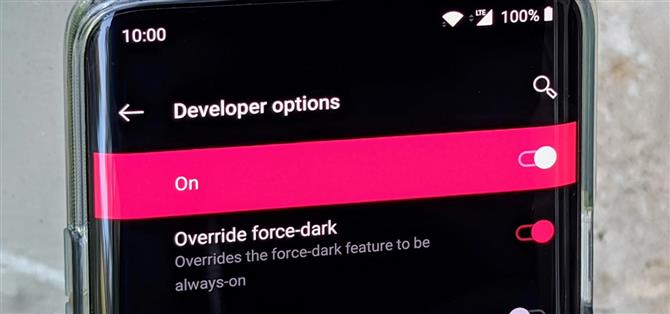Google ha introdotto la sua modalità oscura ufficiale su Android 10 non molto tempo fa, ma potrebbe richiedere del tempo perché tutte le app supportino la nuova funzionalità. Ciò non significa che devi aspettare che ogni sviluppatore di app aggiunga la modalità dark: segui questa guida per scoprire come forzare tutte le app in Android 10 a utilizzare la modalità dark.
Cosa rende la modalità dark su Android 10 così speciale, potresti pensare? Con la semplice rotazione di un interruttore, tutte le app in modalità oscura supportate verranno abilitate all’istante senza alcuno sforzo aggiuntivo. Ciò significa che non è necessario accedere a ciascuna app una per una per accenderla manualmente, il che è stato un problema da gestire. Ci è voluto del tempo per farlo funzionare come previsto da Google, ma i pezzi si stanno finalmente unendo.
Passaggio 1: abilitare le opzioni sviluppatore
Per forzare la modalità oscura su tutte le app, devi abilitare un’impostazione di sviluppo specifica sul tuo dispositivo. Dovrai individuare le opzioni dello sviluppatore nelle impostazioni di sistema, che è nascosto per impostazione predefinita. Il processo può variare leggermente, quindi consulta la guida qui sotto per sapere come puoi farlo sul tuo dispositivo.
- Ulteriori informazioni: Come abilitare le opzioni sviluppatore e il debug USB
Passaggio 2: imponi la modalità oscura a tutte le app
Poiché questa funzione viene utilizzata principalmente dagli sviluppatori per vedere l’aspetto delle loro app senza ulteriori modifiche per la modalità oscura, il chilometraggio può variare. Alcune app sembrano funzionare abbastanza bene con l’impostazione abilitata, che è una buona notizia anche per gli sviluppatori di app. Allo stesso tempo, alcune app avranno colori di sfondo, caratteri o icone non corrispondenti, quindi tienilo a mente quando attivi questa impostazione.
Dalla schermata principale “Opzioni sviluppatore”, è necessario individuare un’impostazione che menziona la forzatura o l’override della modalità oscura. Per gli utenti Galaxy, Samsung ha scelto di chiamare questa “modalità Force Dark”, mentre gli utenti di Google e OnePlus devono cercare “Override force-dark”. Una volta individuata l’impostazione corretta, è sufficiente ruotare l’interruttore in posizione ON per abilitarlo nell’intero sistema.


 In alternativa, puoi toccare l’icona di ricerca in alto e digitare qualcosa correlato alla modalità oscura per trovare più velocemente l’impostazione, se necessario.
In alternativa, puoi toccare l’icona di ricerca in alto e digitare qualcosa correlato alla modalità oscura per trovare più velocemente l’impostazione, se necessario.
Entra in alcune delle tue app installate che sai di non avere ancora la funzione dark mode. Controllali per vedere come appaiono e se sono presentabili in questo stato. Forse le tue app preferite si traducono bene con l’impostazione della modalità dark force? Se lo fanno, è fantastico! In caso contrario, suppongo che dovrai aspettare che gli sviluppatori aggiornino le loro app per supportare la modalità scura ufficiale di Android 10.

 Come puoi vedere, l’app Amazon non sembra tradurre correttamente quando imponi la modalità oscura. I colori di sfondo e dei caratteri saranno spenti per il momento, ma presto avremo un corretto aggiornamento della modalità scura!
Come puoi vedere, l’app Amazon non sembra tradurre correttamente quando imponi la modalità oscura. I colori di sfondo e dei caratteri saranno spenti per il momento, ma presto avremo un corretto aggiornamento della modalità scura!
- Vai su Android Come su Facebook, Twitter, Reddit, Pinterest o Flipboard
- Iscriviti per Android Come ‘newsletter settimanale solo per Android
- Iscriviti su YouTube per gli ultimi video da Android How
Immagine di copertina e schermate di Stephen Perkins / Android How